Все способы:
Внимание! Выполнение дальнейшей инструкции подразумевает, что ваша приставка соответствующим образом подготовлена – установлена аппаратная или программная модификации!
Этап 1: Подготовка
На подготовительном этапе нам понадобится отформатировать флешку, а также скачать загрузчик для запуска игр с внешних носителей, который называется Open PS2 Loader (сокращённо OPL), и установить его файлы на USB-накопитель. Для аппаратно модифицированной PS2 дополнительно понадобится записать диск с утилитой uLaunchELF.
Скачать Open PS2 Loader
Скачать uLaunchELF
- Возьмите флешку объёмом не менее 8 Гб, и отформатируйте её в файловую систему FAT32.
Подробнее: Форматирование флешки в FAT32
- Загрузите архив с требуемым софтом, затем распакуйте его в любое удобное место.
- Переместите содержимое папки OPL в корневой каталог флешки.
- Для чипованной ПлейСтейшн2 понадобится приобрести носитель CD или DVD, на который нужно записать ISO-образ uLaunchELF. Делать это рекомендуется с помощью программы Alcohol 120% с параметрами скорости записи «Минимальная» методом «Play Station 2».
Подробнее: Запись дисков с помощью Alcohol 120%

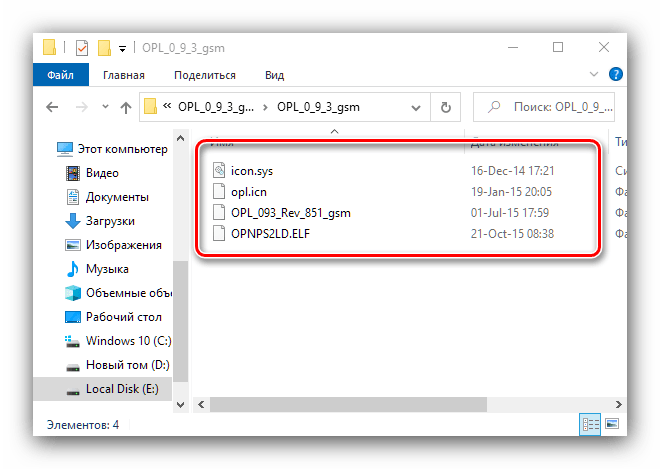
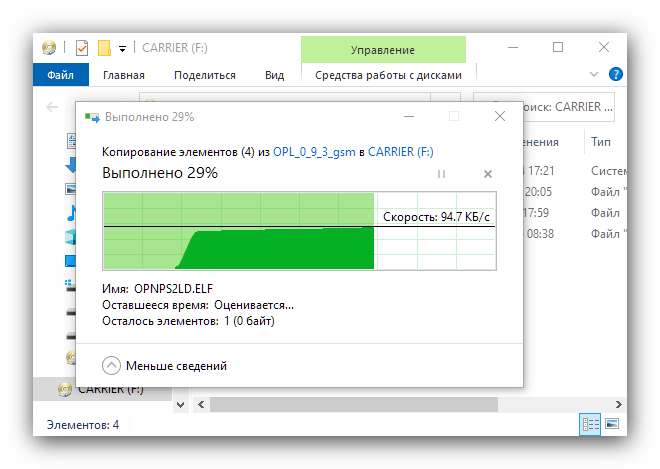
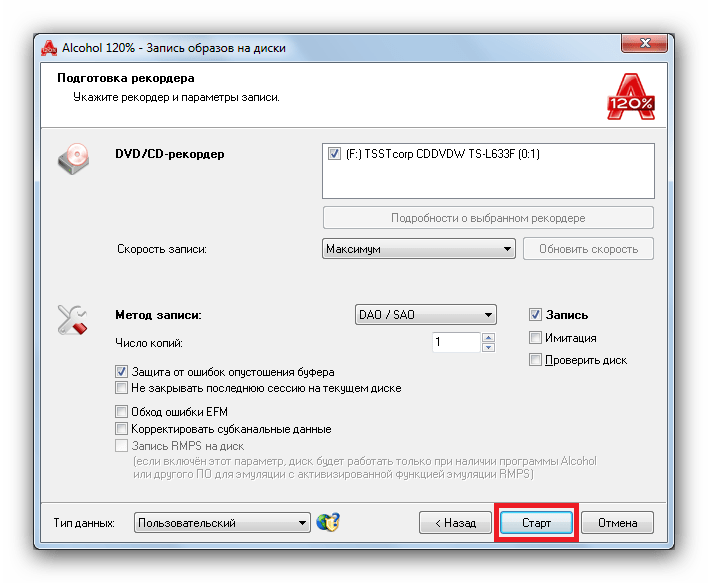
На этом подготовка завершена.
Настройка консоли (программный мод)
Приставку, которая модифицирована программно, понадобится дополнительно настроить. Наиболее популярной оболочкой является софт Free MCBoot (FMCB), поэтому настройку покажем на его примере.
- Подсоедините к приставке флешку.
- Включите вашу PlayStation 2, подождите, пока загрузится FMCB, выберите в его главном меню пункт «Free MCBoot Configurator» и нажмите на кнопку Крест на геймпаде.
- Далее выберите позицию «Configure OSDSYS Options…» и снова нажмите Крест.
- Пролистайте перечень параметров до настройки «Configure Item…», после чего выберите пустую ячейку с помощью кнопок Влево и Вправо на крестовине геймпада. Установив нужное, нажмите Крест.
- Теперь понадобится ввести имя пункта, в нашем случае OPL.
- Далее нужно указать путь к исполняемому файлу средства – наведите на строку «Path1:» и нажмите Крест.
В списке носителей откройте вариант «mass», именно он отвечает за флешку.
Выберите OPMPS2LD.ELF и снова воспользуйтесь кнопкой Крест.
- С помощью пунктов «Return» вернитесь в меню из шага 3, и на этот раз таким же образом выберите позиции «Save CNF to MC0» или «Save CNF to MC1», которые отвечают за левый и правый слоты карт памяти приставки.
Внимание! Не выбирайте для сохранения настроек HDD или внешний накопитель, которым соответствуют позиции «HDD» и «mass»!
- Вернитесь в BIOS и перезагрузите консоль.

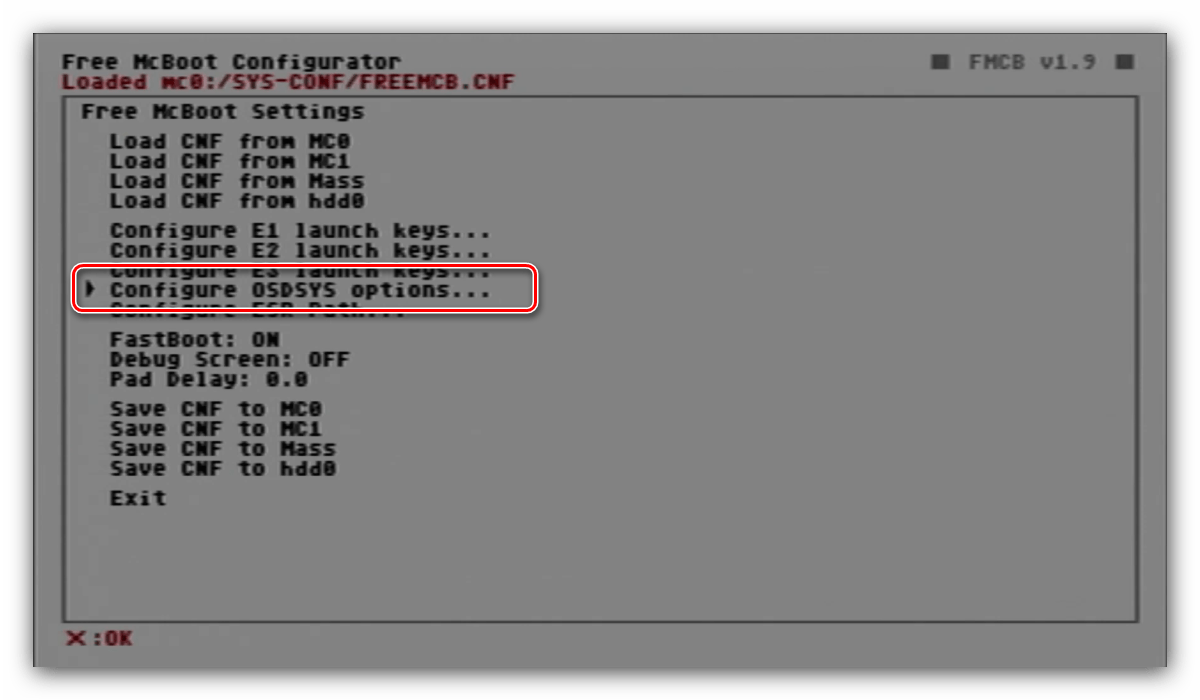
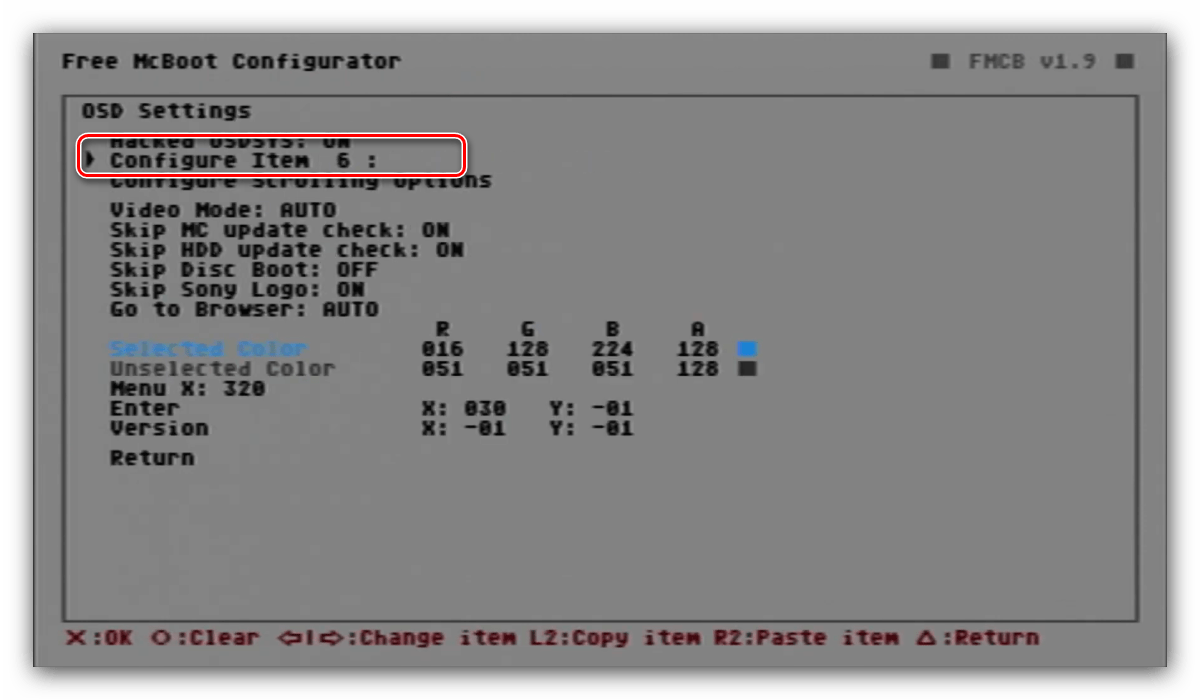

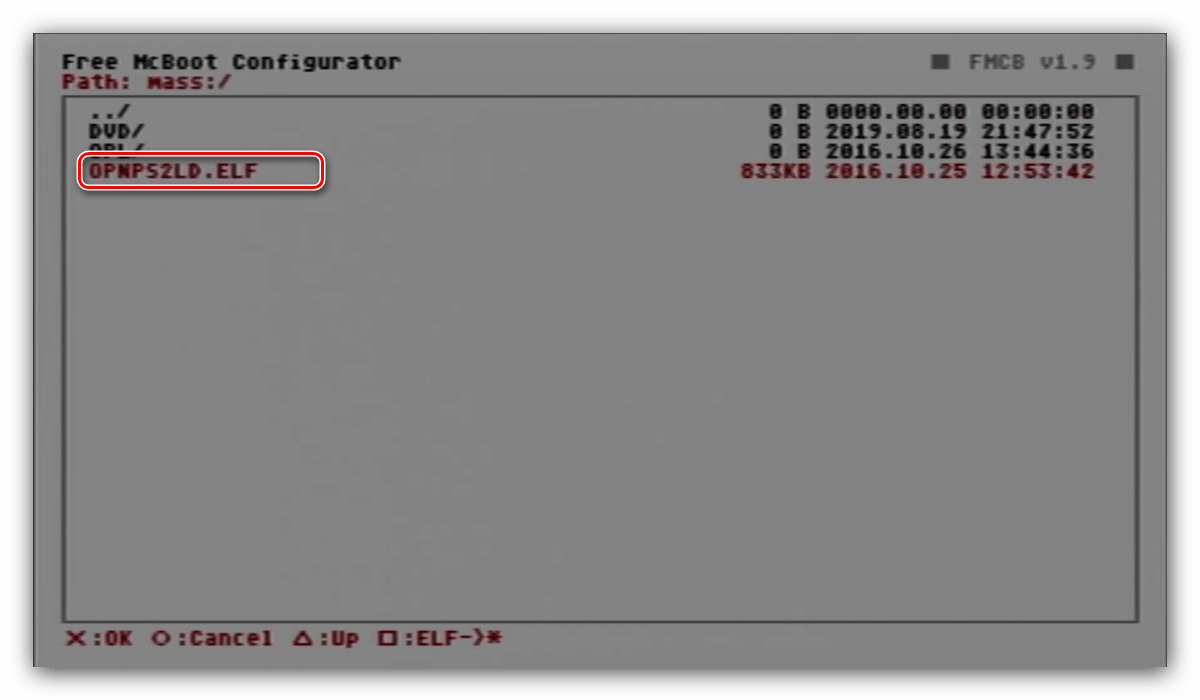

Этап 2: Установка игр на флешку
На данном этапе запишем на флешку игры. Процедура зависит от её объёма: для 4 Гб и менее хватит обычного переноса данных на накопитель, тогда как для более тяжелых образов понадобится конвертирование.
Образ меньше 4 Гб
- Откройте носитель и создайте на нём каталог с именем DVD, который должен находится в корне.
- Убедитесь, что образы игр созданы в формате ISO. Имена файлов могут быть произвольными, однако для более стабильной работы ПО рекомендуется задавать им названия длиной не более 64 символов по шаблону:
ID_игры.Название_игрыВажно! Коды региона игры (SLES, SLUS, SLPM) обязательно должны быть написаны заглавными буквами, буквы и число номера разделены нижним подчёркиванием, а после третьей цифры должна стоять точка!
- Скопируйте или переместите образы на флешку.
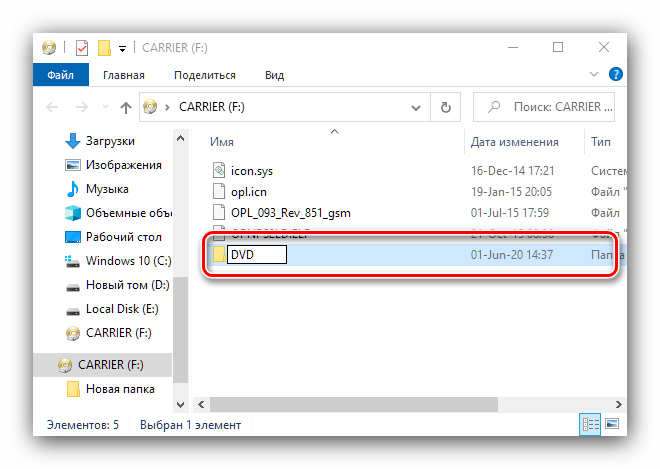
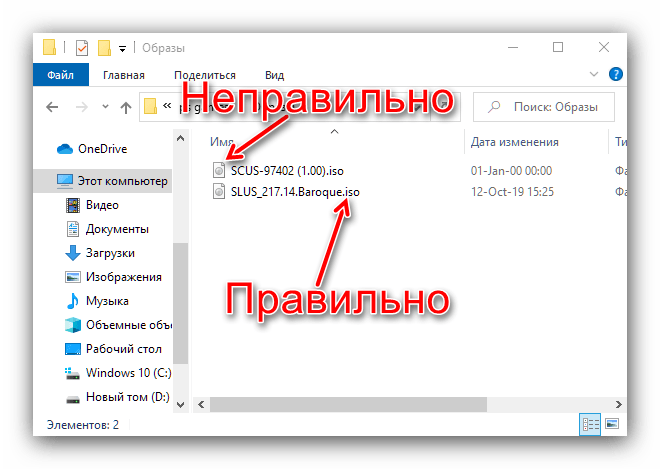
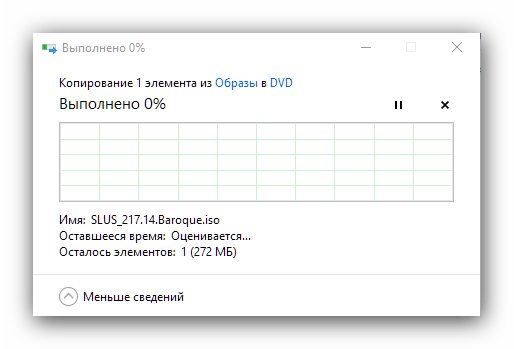
Образ более 4 Гб
- Для записи тяжелой игры понадобится загрузить средство USBUtil.
- Программа портативная, поэтому сразу запускайте её EXE-файл.
- В первом сообщении нажмите «ОК».
Далее воспользуйтесь пунктами «File» – «Create GAME from ISO».
- Откроется окно конвертера. Первым делом в пункте «Source» укажите каталог с целевым образом. Далее в списке «ISO(s) to Convert» выберите нужный.
- В блоке «Destination» укажите корневой каталог флешки.
- Остальные опции можете оставить по умолчанию и щёлкните «Create».
- Дождитесь завершения процедуры, затем нажмите «Cerrar» и закрывайте USBUtil.
После записи образов рекомендуется произвести дефрагментацию данных накопителя, желательно с помощью стороннего софта.
Подробнее: Дефрагментация диска в Windows 7 и Windows 10
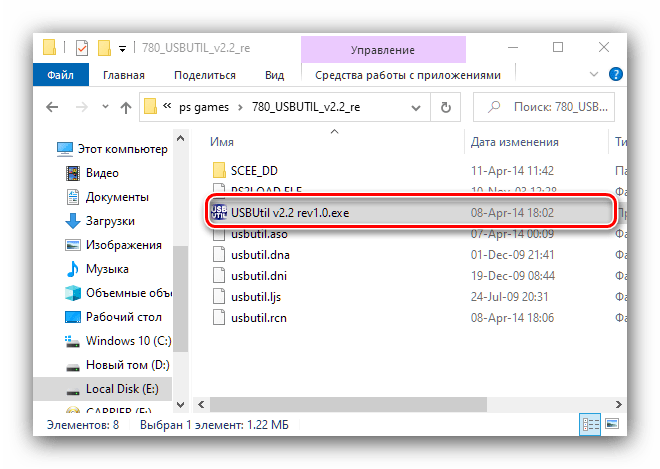
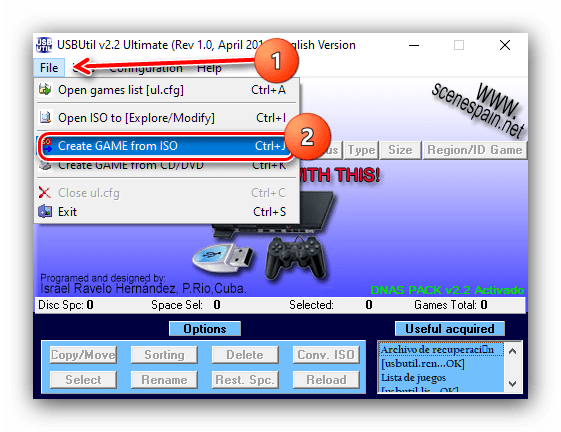
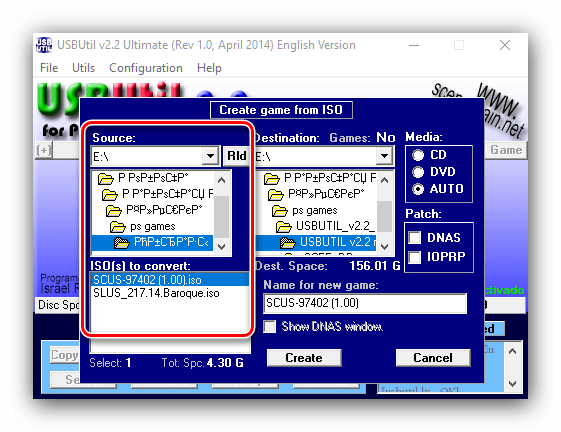
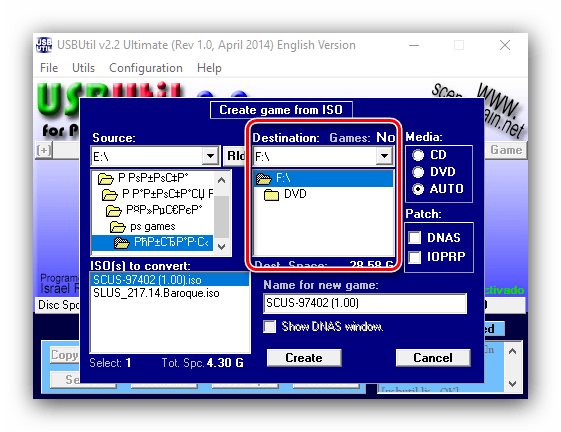
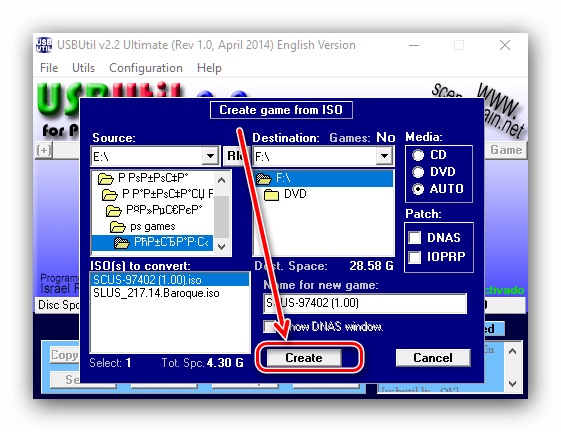
Ещё раз проверьте, правильно ли вы выполнили шаги этого этапа, затем переходите к следующему.
Этап 3: Запуск игры
Непосредственно запуск записанного на флешку образа зависит от типа модификации.
Программный мод
- Подключите накопитель к приставке, загрузите Free MCBoot и в его меню выберите пункт «OPL».
- Воспользуйтесь пунктом «Settings».
- В перечне параметров найдите опцию «USB device start mode» и установите её в положение «Auto».
- Вернитесь в основное меню и выберите «Save Changes».
- Закройте сообщение о сохранении настроек и снова нажмите Круг – появится список игр, находящихся на флешке. Используйте кнопки Вверх и Вниз на крестовине для выбора, и кнопку Крест для запуска.
Если перечень пустой, нажмите Select, чтобы пересканировать директорию. В случае, когда игры всё равно не появляются, проверьте, правильно ли вы записали их на носитель.

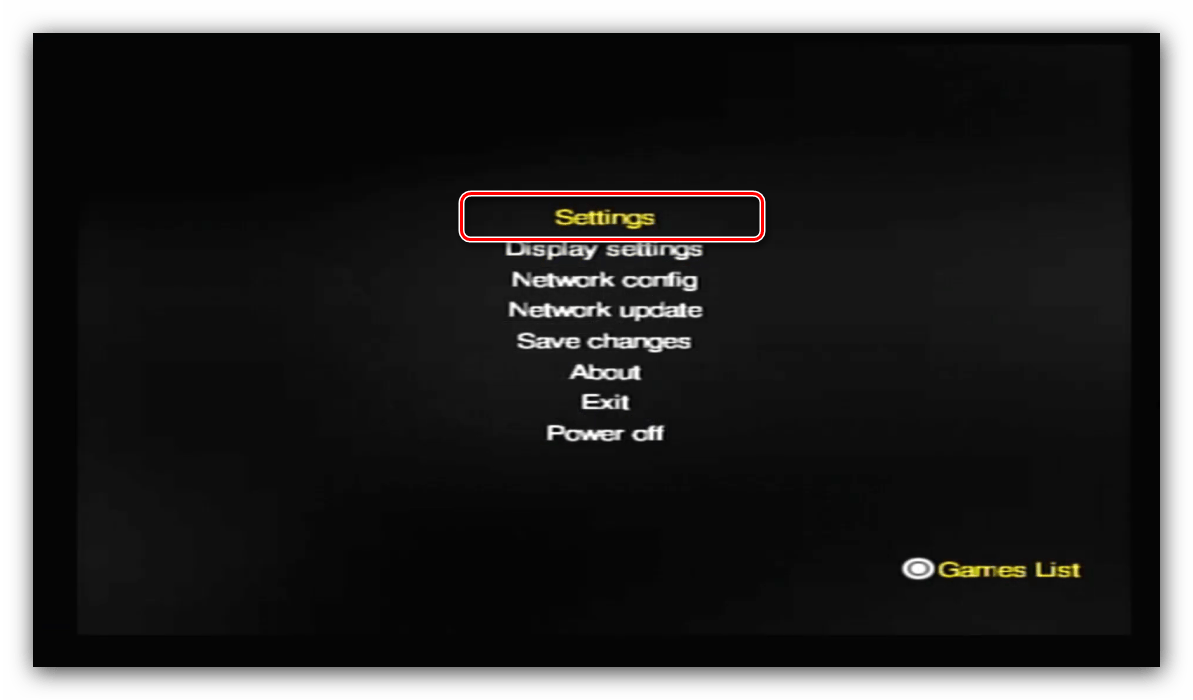


Аппаратный мод
- Вставьте диск с записанным OPL в привод приставки.
- Подождите, пока загрузится оболочка uLaunchELF, далее нажмите Круг для доступа к файловому браузеру.
- Перейдите к каталогу mass и откройте его нажатием на Крест.
- Выберите файл, в названии которого есть OPL.ELF.
- Повторите шаги 2-3 инструкции для программного мода, но параметр запуска USB-носителя установите в положение «Manual».
Для ускорения доступа к играм можете указать настройку опции «Default menu» как «USB Games».
- Повторите действия шагов 5-6 инструкции для программного мода.



Для запуска игр с флешки на аппаратно модифицированной PlayStation 2 каждый раз понадобится устанавливать диск с OPL в привод консоли.
 Наша группа в TelegramПолезные советы и помощь
Наша группа в TelegramПолезные советы и помощь
 lumpics.ru
lumpics.ru

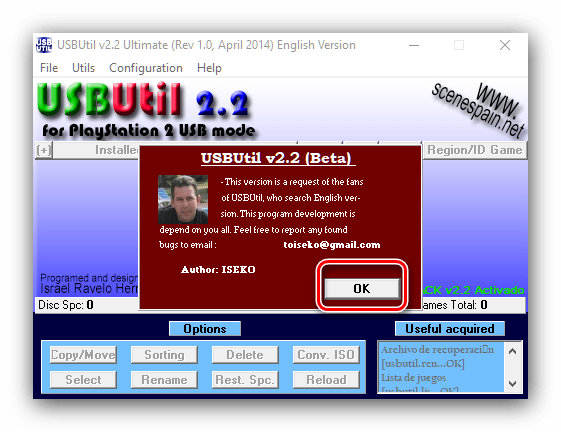
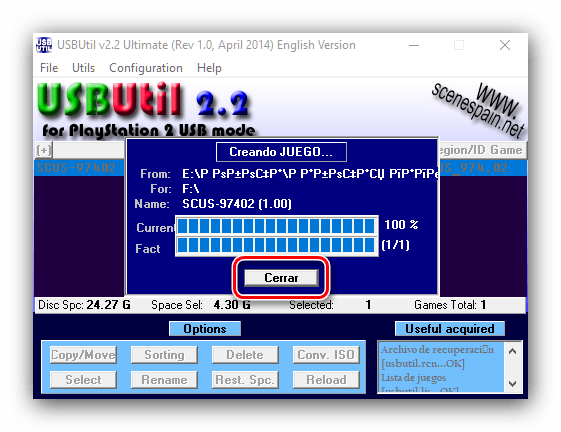
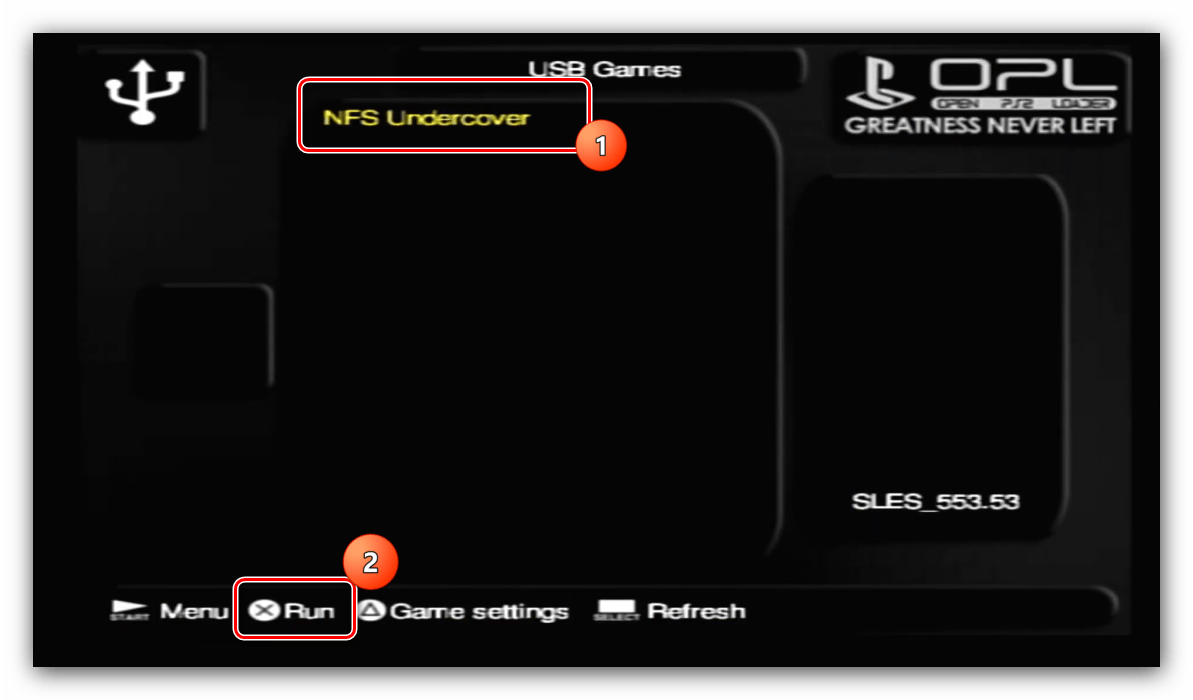
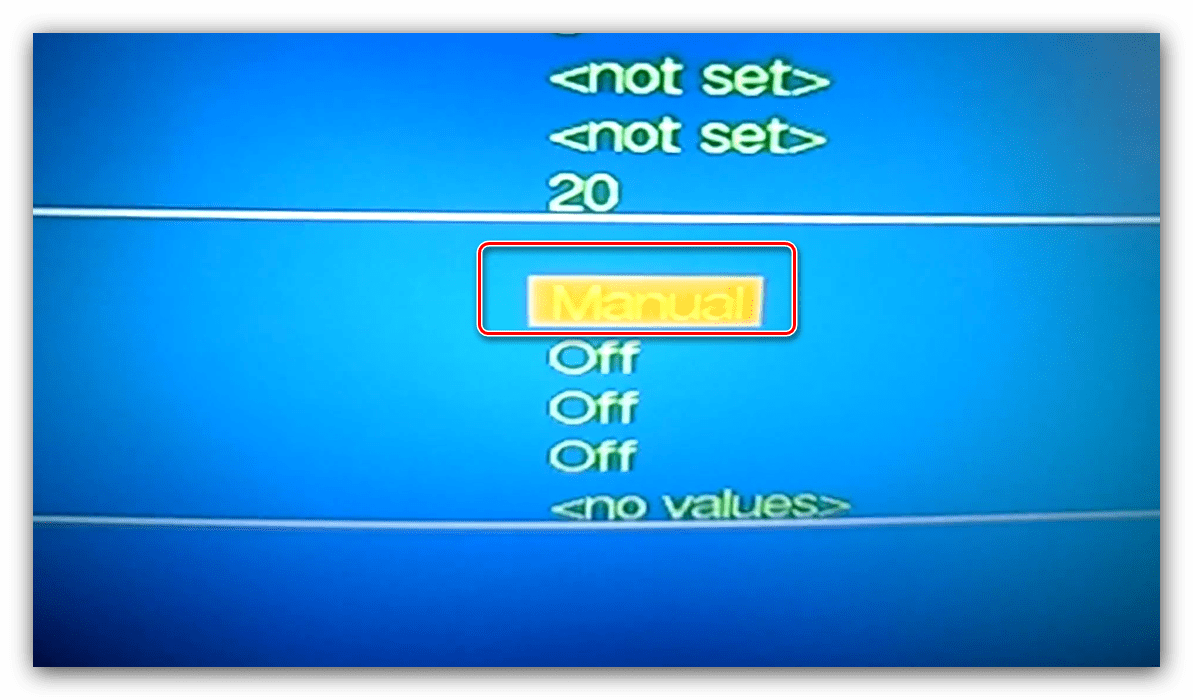
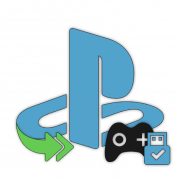



Записывал на болванку. Воот, ulauch, opl, и ещё много чего всегда черный экран
А что надо сделать если не работает дискавод=лазер???
Большое спасибо за информация!
У меня mass просто пустой
проблема с образами выше 4х гигов,после той утилиты почему-то на флешке появляется много непонятных файлов и OPL не видит эти игры
Их нужно снова в ISO, только на самой флешке. Там два этапа, делишь потом собираешь, но уже на FAT32. Тут описан только первый этап.
Благодарность за инфу
Спс…………………………………………………………………………………
Добрый день. Подскажите плиз при настройке на аппаратный мод, после всей настройки , если я вставлю диск PS2 игра пойдет или опять нужно перенастраивать? Спс.
Здравствуйте, Дмитрий. Имеете в виду ситуацию, когда диск с OPL надо изъять, чтобы поиграть в дисковую игру? Тогда да, дополнительная настройка снова понадобится.
это сиськи
Привет , проблема такая у меня не появляеться эта картинка когда я включаю ps2 , я жду и не появлчеться